Как посмотреть исходный код веб страницы?
Мы регулярно сталкиваемся с необходимостью заглянуть в исходный код страницы по тем или иным причинам. В этой статье мы разберем как смотреть исходный код веб-страниц на примере популярных браузеров: Google Chrome, Mozilla FireFox, Internet Explorer, Opera, Safari.
Просмотр исходного кода веб страницы любого сайта доступен каждому. И для этого не нужно скачивать какие-либо приложения или устанавливать программы. Это легко можно сделать через браузер, так сказать «в режиме онлайн».
Во всех популярных браузерах есть как минимум 2 или 3 способа просмотра исходного кода страниц сайта:
- Через контекстное меню правой кнопки мыши;
- Через комбинацию клавиш;
- Через пункт в меню браузера.
Также, если открытие кода в браузере вам по каким-то причинам на подходит, вы всегда можете сохранить страницу сайта себе на компьютер и открыть HTML файл с помощью текстового редактора, например «Блокнот».
Как посмотреть исходный код страницы в Сhrome
Способ 1. Контекстное меню ПКМ —> Просмотр исходного кода.
Способ 2. Горячие клавиши: Ctrl + U.
Как посмотреть исходный код веб страницы в Firefox
Способ 1. Контекстное меню ПКМ —> Исходный код страницы.
Способ 2. Горячие клавиши: Ctrl + U.
Способ 3. Меню браузера: Инструменты —> Веб-разработка —> Исходный код страницы. Если вы не видите меню, попробуйте нажать ALT на клавиатуре.

Как посмотреть исходный код страницы в Internet Explorer
Способ 2. Горячие клавиши: Ctrl + U.
Способ 3. Меню браузера: Вид —> Просмотреть HTML-код. Если вы не видите меню, попробуйте нажать ALT на клавиатуре.
Просмотр исходного кода страницы сайта в Opera
Способ 1. Контекстное меню ПКМ —> Исходный текст страницы.
Способ 2. Горячие клавиши: Ctrl + U.
Способ 3. Меню: Разработка —> Исходный текст страницы.
Просмотр HTML кода страницы в Safari
Способ 1. Контекстное меню ПКМ —> Посмотреть источник.
Способ 2. Горячие клавиши: Ctrl + Alt + U.
Способ 3. Меню браузера: Вид —> Просмотреть HTML-код. Если вы не видите меню, попробуйте нажать ALT на клавиатуре.
Веб-страница, которую вы читаете, состоит, среди прочего, из исходного кода. Это информация, которую ваш веб-браузер загружает и преобразует в то, что вы сейчас читаете.
Большинство веб-браузеров предоставляют возможность просматривать исходный код веб-страницы без дополнительного программного обеспечения, независимо от того, на каком устройстве вы находитесь. Некоторые даже предлагают расширенные функциональные возможности и структуру, облегчая просмотр HTML и другого программного кода на странице.
Зачем нужен исходный код
Есть несколько причин, по которым вы можете захотеть увидеть исходный код страницы. Если вы веб-разработчик, возможно, вы захотите увидеть конкретный стиль или реализацию другого программиста. Может быть, вы занимаетесь обслуживанием сайта и пытаетесь выяснить, почему определенная часть веб-страницы отображается или ведет себя не так, как должна.
Вы также можете быть новичком, пытаетесь научиться кодировать свои собственные страницы и ищите примеры из реальной жизни. Конечно, возможно, что вы не попадаете ни в одну из этих категорий и просто хотите просмотреть исходный код из чистого любопытства.
Ниже приведены инструкции по просмотру исходного кода в выбранном вами браузере.
Исходный код страницы в Google Chrome
Настольная версия Chrome предлагает три различных способа просмотра исходного кода страницы, первый и самый простой с использованием следующей комбинации клавиш быстрого доступа: CTRL + U (COMMAND + OPTION + U в macOS).
При нажатии этой комбинации вы откроете новую вкладку браузера с HTML и другим кодом активной страницы. Этот источник имеет цветовую кодировку и структурирован таким образом, чтобы упростить выделение и поиск того, что вы ищете. Вы также можете получить это, введя следующий текст в адресную строку Chrome, добавив выделенную часть слева от URL-адреса веб-страницы, и нажав клавишу Enter:
Третий метод заключается в использовании инструментов разработчика Chrome, которые позволяют вам глубже погрузиться в код страницы, а также настроить её на лету для целей тестирования и разработки. Интерфейс инструментов разработчика можно открывать и закрывать с помощью сочетания клавиш: CTRL + SHIFT + I (COMMAND + OPTION + I в macOS).
Вы также можете запустить их по следующему пути:
- Выберите кнопку главного меню Chrome, расположенную в верхнем правом углу и представленную тремя вертикально выровненными точками.
- Когда появится раскрывающееся меню, наведите курсор мыши на параметр «Дополнительные инструменты»
- Когда появится подменю, выберите Инструменты разработчика.
Google Chrome на Android
Просмотр источника веб-страницы в Chrome для Android также просто: добавьте следующий текст перед адресом (или URL) – view-source:. HTML и другой код рассматриваемой страницы будет немедленно отображаться в активном окне.
Google Chrome на iOS
Хотя нет собственных методов просмотра исходного кода с помощью Chrome на iPad, iPhone или iPod touch, наиболее простым и эффективным является использование стороннего решения, такого как приложение View Source.
Доступное за $0,99 в App Store, View Source предлагает вам ввести URL-адрес страницы (или скопировать/вставить его из адресной строки Chrome), и всё. Помимо отображения HTML и другого исходного кода, в приложении также есть вкладки, на которых отображаются отдельные ресурсы страницы, объектная модель документа (DOM), а также размер страницы, файлы cookie и другие интересные сведения.
Исходный код страницы в Microsoft Edge
Браузер Edge позволяет просматривать, анализировать и даже манипулировать исходным кодом текущей страницы через интерфейс инструментов разработчика.
Чтобы получить доступ к этому удобному набору инструментов, вы можете использовать одно из этих сочетаний клавиш: F12 или CTRL + U. Если вы предпочитаете мышь, вместо этого нажмите кнопку меню Edge (три точки в верхнем правом углу) и выберите в списке пункт «Средства разработчика F12».
После первого запуска инструментов разработчика Edge добавляет в контекстное меню браузера две дополнительные опции (доступные по щелчку правой кнопкой мыши в любом месте веб-страницы): Проверить элемент и Просмотреть источник, последний из которых открывает интерфейс инструментов разработчика с исходным кодом страницы сайта.
Исходный код страницы в Mozilla Firefox
Чтобы просмотреть исходный код страницы в настольной версии Firefox, вы можете нажать CTRL + U (COMMAND + U на macOS) на клавиатуре, чтобы открыть новую вкладку, содержащую HTML и другой код для активной веб-страницы.
При вводе следующего текста в адресную строку Firefox, непосредственно слева от URL-адреса страницы, на текущей вкладке будет отображён исходный код:
Ещё один способ получить доступ к исходному коду страницы – воспользоваться инструментами разработчика Firefox, доступными с помощью следующих шагов.
- Выберите кнопку главного меню, расположенную в верхнем правом углу окна браузера и представленную тремя горизонтальными линиями.
- Когда появится выпадающее меню, нажмите на Веб-разработка.
- Контекстное меню веб-разработчика теперь должно быть видно. Выберите параметр «Исходный код страницы»
Firefox также позволяет вам просматривать исходный код для определенной части страницы, что позволяет легко выявлять проблемы. Для этого сначала выделите интересующую область мышью. Затем щелкните правой кнопкой мыши и выберите Исходный код выделенного фрагмента из контекстного меню браузера.
Mozilla Firefox на Android
Просмотр исходного кода в Android версии Firefox достижим через использование view-source: в URL-адресе.
Mozilla Firefox на iOS
Рекомендуемый метод просмотра исходного кода веб-страницы на вашем iPad, iPhone или iPod touch – через приложение View Source, доступное в App Store за $0,99. Хотя оно не интегрировано напрямую с Firefox, вы можете легко скопировать и вставить URL-адрес из браузера в приложение, чтобы раскрыть HTML-код и другой код, связанный с рассматриваемой страницей.
Исходный код страницы в Apple Safari
Хотя Safari для iOS по умолчанию не включает возможность просмотра источника страницы, браузер довольно легко интегрируется с приложением View Source, доступным в App Store за 0,99 долл. США.
После установки этого стороннего приложения вернитесь в браузер Safari и нажмите кнопку «Поделиться», расположенную в нижней части экрана и представленную квадратом и стрелкой вверх. Теперь должен быть виден общий лист iOS, перекрывающий нижнюю половину окна Safari. Прокрутите вправо и нажмите кнопку «Просмотр источника».
Теперь должно отображаться структурированное представление с цветовой кодировкой исходного кода активной страницы вместе с другими вкладками, которые позволяют просматривать ресурсы страницы, сценарии и многое другое.
На MacOS
Чтобы просмотреть исходный код страницы в настольной версии Safari, сначала необходимо включить меню «Разработка». Следующие шаги помогут вам активировать это скрытое меню и отобразить исходный HTML-код страницы:
- Выберите Safari в меню браузера, расположенного в верхней части экрана.
- Когда появится раскрывающееся меню, выберите параметр Настройки.
- Настройки Safari теперь должны быть видны. Нажмите на значок «Дополнительно», расположенный в правой части верхнего ряда.
- Внизу раздела «Дополнительно» находится опция «Показать меню разработки» в строке меню, сопровождаемая пустым флажком. Установите этот флажок и закройте окно настроек, щелкнув по красному значку «х» в верхнем левом углу.
- Откройте меню «Разработка», расположенное в верхней части экрана.
- Когда появится раскрывающееся меню, выберите «Показать источник страницы». Кроме того, можно использовать следующую комбинацию клавиш: COMMAND + OPTION + U.
Исходный код страницы в браузере Opera
Чтобы просмотреть исходный код активной веб-страницы в браузере Opera, используйте следующую комбинацию клавиш: CTRL + U (COMMAND + OPTION + U в macOS). Если вы предпочитаете загружать источник в текущей вкладке, введите следующий текст слева от URL-адреса страницы в адресной строке и нажмите Enter: view-source:
Настольная версия Opera также позволяет просматривать исходный код HTML, CSS и другие элементы с помощью встроенных инструментов разработчика. Чтобы запустить этот интерфейс, который по умолчанию будет отображаться в правой части главного окна браузера, нажмите следующую комбинацию клавиш: CTRL + SHIFT + I (COMMAND + OPTION + I в macOS).
Исходный код в браузере Vivaldi
Существует несколько способов просмотра исходного кода в браузере Vivaldi. Самое простое – это сочетание клавиш CTRL + U, которое представляет код с активной страницы в новой вкладке.
Вы также можете добавить следующий текст в начало URL-адреса страницы, который отображает исходный код на текущей вкладке: view-source:
Другой метод – через интегрированные инструменты разработчика браузера, доступные по сочетанию клавиш CTRL + SHIFT + I или через опцию средств разработчика в меню.
Разработчики браузеров позаботились об удобстве тех, кто создает сайты, открываемые в этих самых браузерах, а именно – о вебмастерах. Они добавили в стандартные функции инструменты разработчика, с помощью которых можно легко открыть и посмотреть исходный код страницы сайта в браузере: HTML, CSS, JavaScript (JS), получить различные полезные данные о структуре сайта, провести его технический анализ. В общем, увидеть много полезного.
Конечно же, данными инструментами пользуются не только создатели сайтов для работы, но и простые пользователи, которым исходный код позволяет посмотреть различные полезных данных.
Например, можно узнать ссылку на исходную картинку, видео или какой-то файл, узнать точный код цвета какого-либо элемента, посмотреть теги, фон, стили, проверить ошибки CSS и прочее.
Из этой стать вы узнаете, как в браузере посмотреть исходный код страницы сайта (как открыть HTML, CSS, JavaScript код сайта).
Содержание
- Просмотр кода страницы (весь код)
- Просмотр кода элемента (проинспектировать отдельный элемент)
Как открыть исходный код страницы в браузере
Открыть исходный код веб страницы в браузере можно двумя способами:
- С помощью горячих клавиш;
- Открыть из контекстного меню.
Ctrl + U – комбинация горячих клавиш для просмотра исходного кода всей страницы сайта в отдельном новом окне. Стандартные для всех браузеров: Google Chrome, Opera, Mozilla Firefox, Яндекс браузера, IE.
Также в инструменты разработчика можно войти следующим образом:
- Вызвать контекстное меню, кликнув правой кнопкой мыши в любой части страницы сайта, на которой нужно посмотреть HTML, CSS код;
- Нажать в контекстном меню пункт «Просмотр кода страницы», как это показано на скриншоте ниже. (Скриншот сделан в Google Chrome. В некоторых других браузерах пункт меню будет немного отличаться. Например, в Opera будет «Исходный текст страницы»)

Просмотр кода страницы сайта в браузере
- Откроется новая страница, в которой можно посмотреть весь исходный код для инспектируемой страницы: HTML, CSS, JS.
Код PHP отображаться не будет, ведь браузеры преобразовывают PHP в HTML, поэтому прочитать его не представляется возможным.
Как открыть исходный код страницы сайта
Для того чтобы быстро найти нужный код, слово или текст на странице можно использовать стандартное для всех браузеров сочетание горячих клавиш поиска: Ctrl + G.
Видео-инструкция:
Просмотр кода элемента | исследовать элемент | проинспектировать элемент
Если вдруг нужно просмотреть не весь исходный код, а вывести на экран лишь отдельную его часть, какой-то участок на странице, то предыдущий инструмент не подойдет. Для этого в инструментах разработчика есть другая функция, о которой пойдет речь ниже.
Как просмотреть код элемента на странице:
- Открыть нужную страницу сайта;
- Вызвать контекстное меню правой кнопкой мыши;
- Затем нажать пункт, соответствующий вашему браузеру.
Google Chrome: «Просмотреть код»
Opera: «Просмотреть код элемента»
Яндекс браузер и Mozilla Firefox: «Исследовать элемент»
Проинспектировать отдельный элемент
Кроме того, можно использовать комбинации клавиш на клавиатуре для быстрого доступа к инспектированию элемента.
Горячие клавиши (кнопки):
Google Chrome: Ctrl+Shift+I и Ctrl+Shift+C
Opera: Ctrl+Shift+I и Ctrl+Shift+C
Mozilla Firefox: Ctrl+Shift+I и Ctrl+Shift+C
Яндекс браузер: Ctrl+Shift+I и Ctrl+Shift+C
После проделанных действий, в этом же окне браузера откроется исходный код web страницы:

Посмотреть HTML CSS код сайта
Весь HTML код будет в левой большой колонке. А CSS стили – в правой.

Посмотреть css стили в браузере
Преимуществом данного способа, безусловно, является и то, что у пользователя есть возможность изменить исходный код, править стили. То есть, можно редактировать стили на сайте и посмотреть, как он будет выглядеть с теми или иными стилями, без необходимости сразу вносить изменения в файлы, которые находятся на серверах хостинга. Чтобы изменить или добавить программный код, необходимо сделать двойной клик на нужном фрагменте или участке. Конечно же исправление кода в браузере не внесется на серверах хостинга. Поэтому в дальнейшем, в любом случае, придется копировать этот код и прописать в файлы.
В этой видео-инструкции подробно рассказано и показано, как работать с инструментами разработчика:
Вот так вот просто в режиме онлайн, прямо в браузере, можно посмотреть исходный код страницы сайта, получить основные данные о HTML и CSS коде, изменить и скопировать их, без необходимости скачивать файлы этого сайта на компьютер.
Кстати, неопытных интернет-пользователей, изменивших код страницы и ждущих, что он сохранится, ждет разочарование. Ведь после обновления страницы, все изменения на ней пропадут. Этого мало, чтобы взломать сайт 🙂
Как посмотреть исходный код на телефоне Android
Еще хотелось бы заметить, что инструменты разработчика доступны не только в десктопной версии браузеров, то есть, на компьютерах и ноутбуках. На телефонах и планшетах (Android, IOS) можно также посмотреть исходный код.
Для этого следует добавить к URL инспектируемой страницы приставку view-source:
Например:
view-source:https://urfix.ru/turbo-rezhim-opera/
Онлайн-инструменты для кодеров / Хабр
Онлайн-сервисы становятся все популярнее, постепенно усложняя функционал и улучшая интерфейсы. В этой подборке представлены онлайн-инструменты для кодеров.Cloud9
«Это Google Docs, только для кода» — так говорят о проекте. Облачный сервис вырос из Mozilla Bespin. Основные фишки: SSH, drag-and-drop и возможность разработки оффлайн.
Koding (публичная бета)
Koding.com — среда разработки с предустановленным веб-сервером и элементами социальной сети. Этот сервис уже представляли на хабре, топик даже вызвал хабраэффект и нашествие троллей. Сервис до сих пор находится в стадии публичной беты.
CodePen
Инструмент для фронт-энд разработки, позволяющий легко оперировать с CSS/HTML/JS-конструкциями, позволяет подключать js-библиотеки: jQuery, MooTools и т.д. Авторы — Alex Vazquez, Tim Sabat и небезызвестный Chris Coyier.
JSFiddle
Один из самых популярных инструментов для работы с JavaScript/HTML/CSS/SCSS. Прост, удобен, умеет подключать дополнительные библиотеки.
Dabblet
Аналог предыдущего сервиса с достаточно приятным интерфейсом.
Pastebin.me
Сервис для настоящих любителей минимализма — никаких лишних элементов в интерфейсе, только самое нужное, только хардкор.
CSSDesk
CSS-песочница с приятным и удобным интерфейсом.
jsdo.it
Кодинг-сообщество для фронт-энд разработчиков. Подходит для экспериментов с HTML5, WebGL, JavaScript и многим другим — функционал впечатляет.
Tinker
Простая JS/HTML/CSS-песочница.
Tinkerbin
Еще одна простая аналогичная песочница.
SQL Fiddle
Инструмент для работы с SQL-базами от разработчиков с Аляски.
ReFiddle
Сервис для работы с регулярными выражениями на Ruby, JavaScript и .NET.
CSSDeck
Сайт для демонстрации различных CSS-эффектов, можно посмотреть рейтинг самых популярных, там много интересного.
JS Bin
HTML/CSS/JS плюс консоль.
Thimble
Разработка от Mozilla, код и его результат отображается на одной странице в режиме реального времени.
Liveweave
Очень простой в использовании — никакого логина, шаринга, только окна с кодом и результатом.
Google Code Playground
Сервис для работы с Google API.
Compilr
Полноценная среда разработки, интерфейс реализован с использованием всеми любимого фреймворка — Twitter Bootstrap.
Знаете еще подобные сервисы? Пишите в комментарии — добавлю.
Как посмотреть исходный код сайта?
Главная » Уроки и статьи » Интернет

Каждая веб-страница интернета позволяет вам просматривать ее исходный код. Бывают, конечно, исключения, когда код запаролен, но это редкость. В этой статье вы узнаете, как посмотреть исходный код сайта в разных браузерах.
 Просмотр исходного кода в браузере Opera
Просмотр исходного кода в браузере Opera
- Сочетание клавиш «Ctrl + U».
- Меню Файл «Вид/Средства разработки/Исходный код».
- Правая кнопка мыши по сайту – «Исходный код».
 Просмотр исходного кода сайта в Google Chrome
Просмотр исходного кода сайта в Google Chrome
- Сочетание клавиш «Ctrl + U».
- Настройка (иконка гаечного ключа в верхнем правом углу) «Инструменты/Просмотреть исходный код».
- Правая кнопка мыши по сайту – «Просмотр кода страницы».
 Просмотр кода сайта в Mozilla Firefox
Просмотр кода сайта в Mozilla Firefox
- Сочетание клавиш «Ctrl + U».
- Меню «Firefox/Веб-разработка/Исходный код страницы».
- Меню Файл «Инструменты/Веб-разработка/Исходный код страницы».
Совет: Если вы не видите меню Файл, нажмите клавишу «Alt» на клавиатуре.
- Правая кнопка мыши по сайту – «Исходный код страницы».
 Просмотр исходного кода веб-страницы в IE
Просмотр исходного кода веб-страницы в IE
- Меню Файл «Вид/Просмотр HTML-кода».
- Правая кнопка мыши по сайту – «Просмотр HTML-кода».
Понравилось? Поделись с друзьями!
Дата: 15.09.2012 Автор/Переводчик: Linchak
Как посмотреть исходный код сайта в браузерах
В браузере возможно просмотреть исходный код веб страницы. Это пригодиться и блогеру, чтобы, например, проверить наличие в блоге невидимых счетчиков, скриптов и другой информации. А также, используя, эту функцию, можно просматривать html-коды страниц с интересным оформлением и, таким образом, изучить еще более полно язык программирования, чтобы в дальнейшем применить на своём сайте. Конечно, просмотр html очень часто используется с целью кражи контекста. Хочу предостеречь вас от этого во избежание проблем, которые могут возникнуть вследствие этих действий.
Как посмотреть код в различных браузерах
Google Chrome
- Выберите строку Щелчок правой клавишей мыши –> Просмотр кода страницы, или Ctrl+U.
- Меню (три точки вертикально в правом верхнем углу браузера) ->Дополнительные инструменты -> Инструменты разработчика.
- Узнать html виджета: навести курсор на интересующую деталь -> клик правой кнопкой мыши -> Просмотреть код (или CTRL + SHIFT + I).
Mozilla Firefox
- Клик правой кнопкой мыши – > Исходный код страницы или нажмите горячие клавиши Ctrl+U.

- Вы можете также проверить html любого элемента на сайте. Ваши действия: наведите курсор на интересующий виджет — > кликните правой кнопкой мыши -> «проинспектировать элемент».
- Через меню (три черты): Веб-разработка -> Исходный код страницы или Элементы разработчика.
Яндекс браузер
- Правая клавиша мышки -> Просмотреть код страницы (CTRL + U).
- Посмотреть значимую часть сайта: функция «Исследовать элемент» (CTRL + SHIF + I)
- Через меню: нажмите на три черты в верхнем правом углу экрана монитора -> Дополнительно -> Дополнительные инструменты -> Посмотреть код страницы или инструменты разработчика.
Opera
- Нажмите на правую кнопку мыши –> Исходный текст страницы \ или нажмите сочетания клавиш Ctrl+U (одновременно)

3. HTML интересующего элемента узнают при помощи команды «Просмотреть код элемента» или Одновременным нажатием CTRL + SHIFT + C.
Internet Explorer
- Щелкните правой клавишей мыши –> Просмотр HTML кода (как вариант: CTRL + U).
- Меню (иконка «Шестерёнка») -> Средства разработчика (F12)
- Узнать html выбранного участка с помощью действия «Проверить элемент» (F12).
Safari
- Воспользуйтесь горячими клавишами Cmd+option+U
- Если просмотр вам не доступен, то в Настройках браузера в разделе «Дополнения» активируйте функцию «Показывать меню «Разработка» в строке меню».
Android
- В Адресной строке пропишите перед доменом строчку view-source:
Пример: view-source:mycrib.ru - Используйте приложения VT View Source с Play Market.
Это полезная функция для оптимизации сайта на телефоне. Вариант просмотра кода в мобильной версии можно узнать в Гугл Хроме. Для этого нажмите CTRL + SHIFT + I, а затем выберите иконку мобильного телефона в верхней части тулбара или воспользуйтесь горячими клавишами CTRL + SHIFT + M. Далее можете выбрать отображение страницы для некоторых моделей мобильных телефонов и в различных разрешениях.

Узнайте также, как распечатать страницу из интернета
что это такое, где его найти и как посмотреть
Мы увеличиваем посещаемость и позиции в выдаче. Вы получаете продажи и платите только за реальный результат, только за целевые переходы из поисковых систем
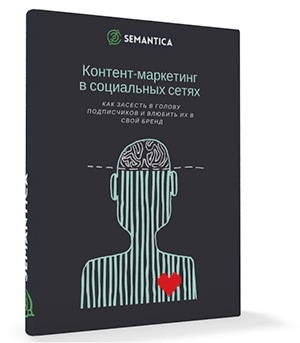
Получи нашу книгу «Контент-маркетинг в социальных сетях: Как засесть в голову подписчиков и влюбить их в свой бренд».
Подпишись на рассылку и получи книгу в подарок!

Исходный код сайта – это совокупность HTML-разметки, CSS стилей и скриптов JavaScript, которые браузер получает от веб-сервера.
Больше видео на нашем канале — изучайте интернет-маркетинг с SEMANTICA
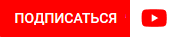
Его можно сравнить с набором команд, которые дает солдатам командир. Представьте, что зрители не видят и не слышат начальника. С их точки зрения военные самостоятельно выполняют действия. В нашем случае командир – это браузер, команды – это исходный код, а марширующие солдаты – это конечный результат.
Хранится сайт на веб-сервере, который отправляет страницу по запросу пользователя. Запрос – это ввод URL в строке адреса, щелчок по ссылке или нажатие на кнопку отправки данных в форме. Не важно, на каком языке написаны веб-страницы, включают ли они программную часть. Конечным результатом работы любого серверного алгоритма является набор html-тегов и текста.
Исходный код страницы – это набор данных, включающий в себя:
- html-разметку;
- стилевую таблицу или ссылку на файл css;
- программы, написанные на JavaScript или ссылки на файлы с кодом.
Эти три раздела обрабатываются браузером. Для сервера это просто текст, который необходимо отправить в ответ на запрос.
Зачем нам может понадобиться изучать исходный код
Все, что мы увидим, мы сможем проанализировать и применить для решения тех или иных задач, которые возникают в ходе работы с сайтом, особенно при его оптимизации. Просмотрев исходный код, мы можем:
- Увидеть мета-теги своего или чужого сайта для их анализа.
- Увидеть наличие или отсутствие некоторых элементов на сайте: счетчиков, кодов идентификации в различных системах, определенных скриптов и прочего.
- Узнать параметры элементов: размеры, цвета, шрифты.
- Найти путь к фотографиям и другим элементам, располагающимся на странице.
- Изучить ссылки со страницы.
- Найти проблемы с кодом, мешающие в процессе оптимизации сайта: невынесенные в отдельные файлы стили, скрипты, невалидный код.
Это основные возможности, но на самом деле, умея читать код, вы сможете узнать о странице намного больше.
Как посмотреть исходный код сайта
Полностью в том виде, в каком он выложен на сервере, из браузера это сделать не удастся. А вот увидеть всю разметку можно, нажав на странице правую кнопку мыши. Здесь и далее на примере Google Chrome.
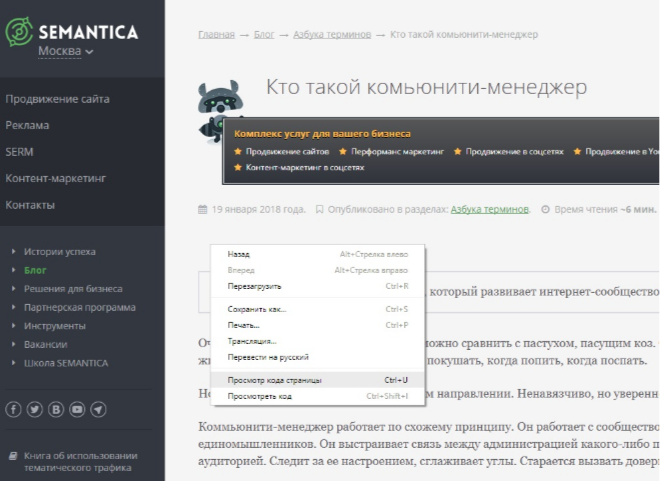
Выбираем опцию «Просмотр кода страницы» и получаем полный листинг в отдельной вкладке.
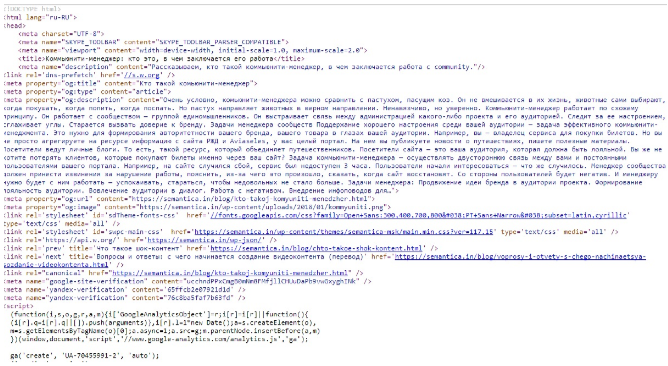
Это просто текст, который придется анализировать, чтобы понять. А вот получить интерактивный код можно с помощью инструментов разработчика.
Как найти исходный код страницы сайта
Нажимаем на значок меню в браузере. Чаще всего он находится справа и имеет вид трех точек или полосок.
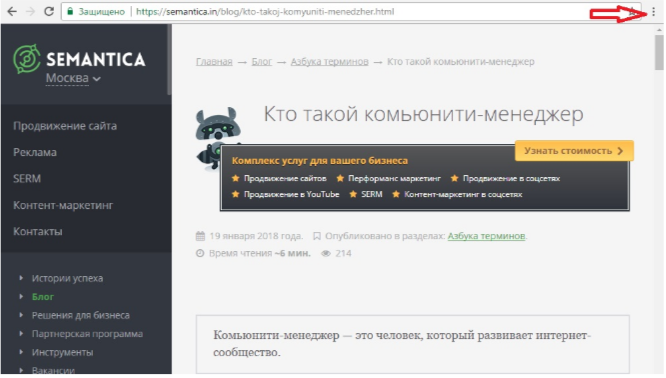
В разделе дополнительных инструментов выбираем «Инструменты разработчика».
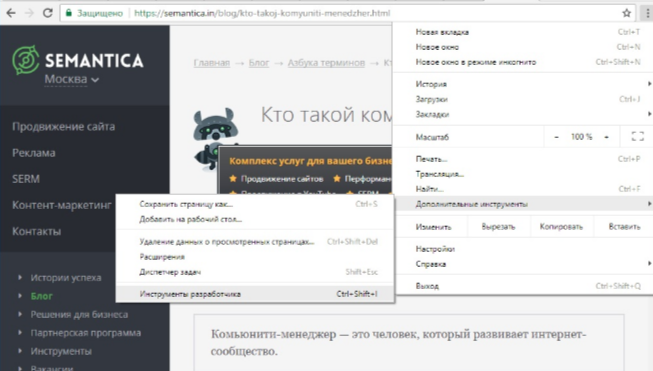
Откроется окно, в котором отображается активное состояние кода. Это значит, что при щелчке мыши на разметке рядом отобразится стиль элемента, а на странице будут подсвечиваться выбранные блоки.
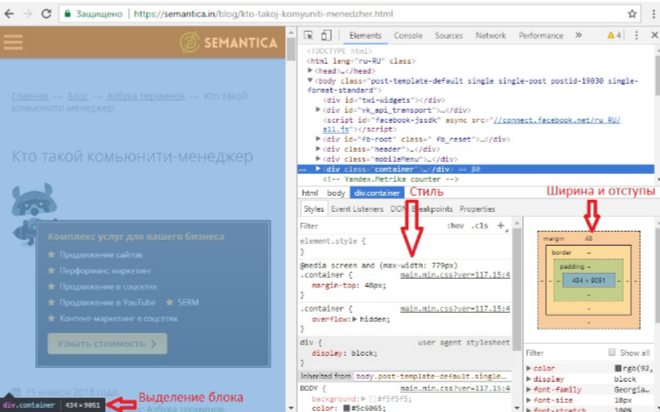
Во вкладке «Source» можно просмотреть содержимое некоторых файлов: скрипты, шрифты, изображения.
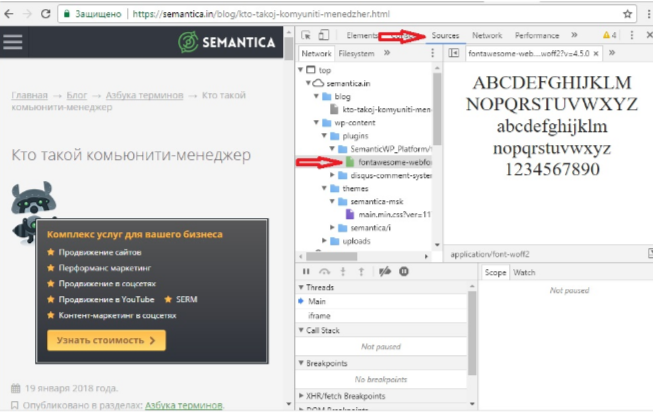
Их можно сохранить. Для этого нажимаем правую кнопку мыши (ПКМ) и выбираем «Save».
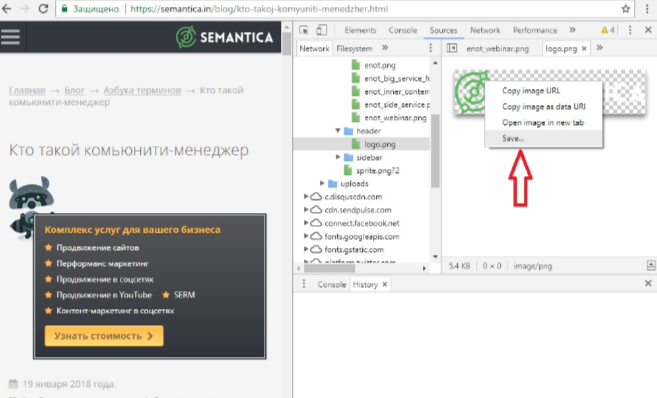
Во вкладке «Security» доступна проверка сертификата сайта.
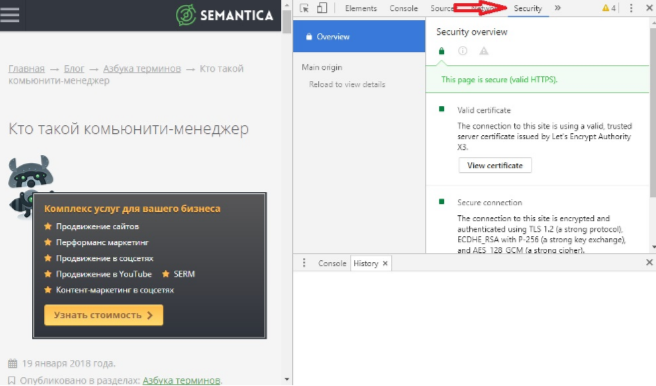
Вкладка «Audits» поможет провести проверку выложенного на хостинг ресурса.
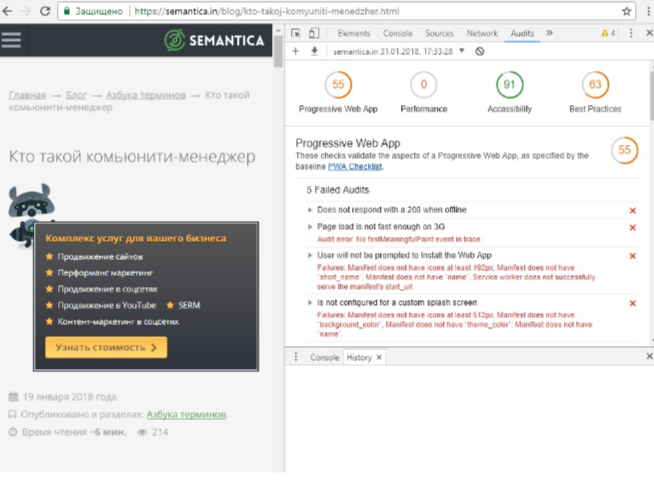
Если расположение панели справа неудобно, можно нажать три точки и поменять его, выбрав желаемый пункт.
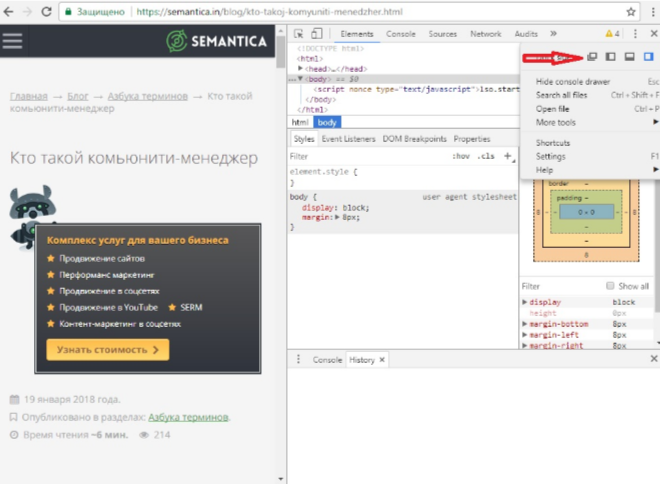
Как посмотреть мета-теги
Каждый html-документ включает в себя теги структуры. Вот некоторые из них:
- Html – весь документ.
- Head – раздел служебных заголовков.
- Title – заголовок страницы (отображается на вкладке).
- Body – тело документа.
- h2-H6 – заголовки текста страницы.
- Article – статья.
- Section – раздел.
- Menu – меню.
- Div – блок.
- Span – строка.
- P – абзац.
- Table – таблица.
Элементы предназначены для логического разграничения разделов на странице, при необходимости они оформляются с помощью стилей. В них размещается текст, который так или иначе виден на странице. Но в теге Head присутствует служебная информация. Для ее указания служат мета-теги. Все что в них записано, предназначено для сервера и поисковых систем.
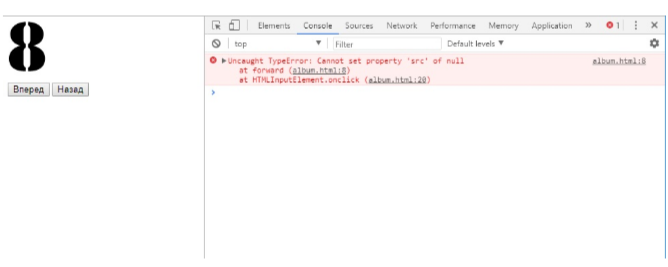
Их содержимое другим способом узнать невозможно.
Обратим внимание на тег Link. С его помощью указываются ссылки на внешние подключаемые файлы. При желании можно увидеть содержимое и сохранить на диск. Для этого наведите указатель на адрес и нажмите ПКМ. Выберите пункт «Open in new Tab».
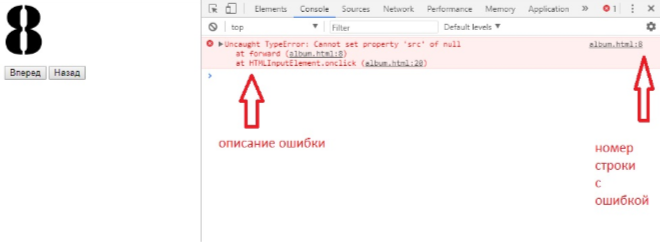
В новой вкладке откроется указанный файл, который можно просмотреть или сохранить.
Как посмотреть исходный код страницы для отладки скрипта
В этом случае удобнее всего открывать страницу на локальной машине. Если необходимо только исправить разметку, стили и скрипты, то это можно делать прямо из папки. Html-код просматривается таким же образом. А вот ошибки кода JavaScript можно увидеть во вкладке «Console». Здесь показывает описание ошибки и номер строки, в которой она возникла.
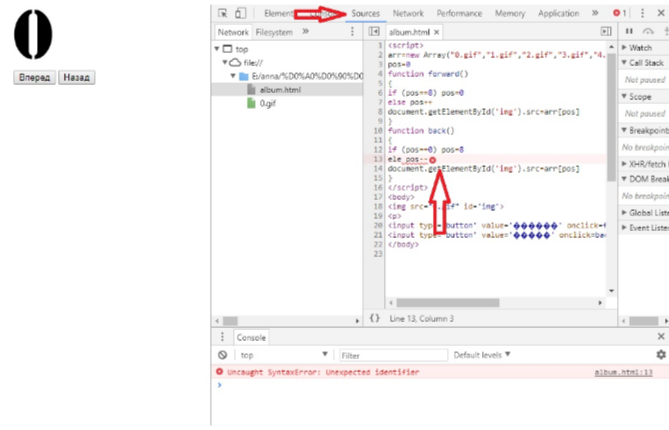
Синтаксическую можно увидеть непосредственно в коде. Для этого предназначена вкладка «Source».
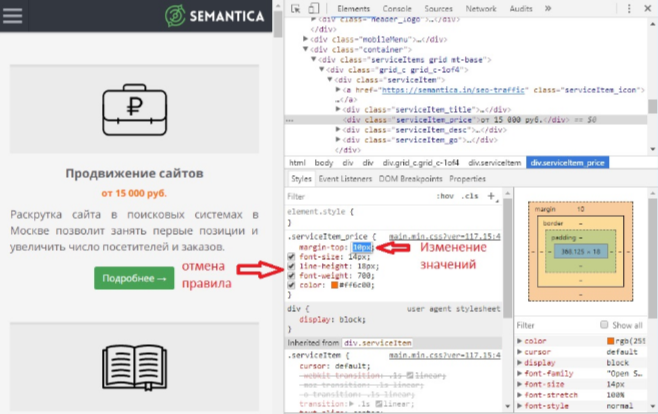
Как посмотреть код конкретного элемента
Для больших страниц с большим количеством элементов сложно найти нужный код во всей разметке. В таком случае следует воспользоваться специальной командой контекстного меню. Наведем мышь на фрагмент и нажмем ПКМ. Выберем команду «Просмотреть код».
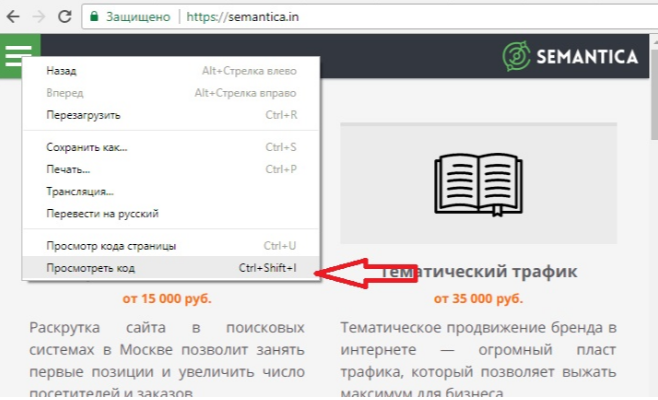
Откроется то же окно, но с фокусировкой на выбранном объекте.
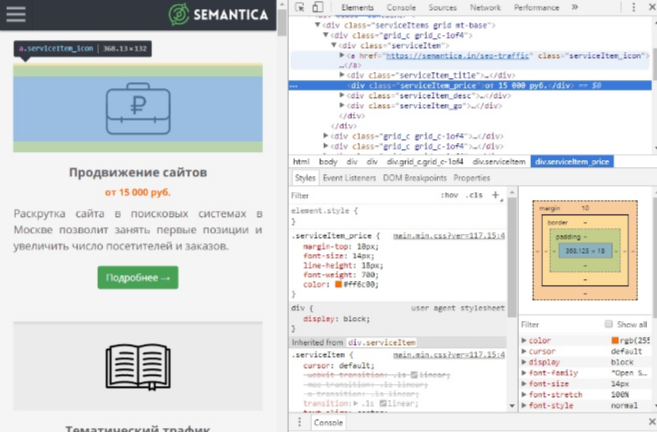
Резюме
Мы рассказали, что такое исходный код страницы. Достаточно освоить элементарные знания HTML и CSS, и пользуясь удобными инструментами разработчика, вы сможете проводить отладку своих собственных html-документов.
Просмотр кода ресурсов в интернете позволит вам учиться не только на собственном опыте, но и использовать реальные рабочие примеры. А для seo-специалистов будут полезны мета-теги, информация в которых может сказать о сайте многое.
Как просмотреть исходный код HTML веб-страницы
Обновлено: 30.04.2020 от Computer Hope
Все интернет-браузеры позволяют пользователям просматривать исходный код HTML любой веб-страницы, которую они посещают. В следующих разделах содержится информация о нескольких способах просмотра исходного кода в каждом из основных браузеров. Чтобы продолжить, выберите запись из списка ниже и следуйте инструкциям для этого раздела.
Вводная информация
При просмотре исходного кода веб-страницы следует понимать, что информация и код, обработанные сервером, не будут отображаться в источнике.Например, поисковая система обрабатывает информацию на сервере, а затем отображает результаты на веб-странице. Другими словами, вы можете просматривать код, который составляет страницу результатов, но вы не можете просматривать исходный код поисковой системы.
Это правило применяется ко всем серверным сценариям, SSI и программному коду. Поэтому вы не можете просматривать исходный код сценариев, используемый в поисковых системах, форумах, опросах, чате и т. Д. Кроме того, копирование информации из исходного кода может привести к ошибкам или перенаправить вас обратно на страницу, с которой вы скопировали информацию.
Microsoft Edge пользователи
Чтобы просмотреть исходный код веб-страницы в Microsoft Edge, выполните следующие действия.
- Нажмите Ctrl + U или F12 на клавиатуре компьютера.
- Выберите вкладку Элементы в верхней части правого окна.
или
- Щелкните правой кнопкой мыши пустую часть веб-страницы и выберите Просмотреть источник в появившемся всплывающем меню.
или
- Откройте Microsoft Edge и перейдите на веб-страницу по вашему выбору.
- Щелкните значок «Дополнительно» в правом верхнем углу экрана.
- Выберите Инструменты разработчика в раскрывающемся меню.
- Выберите вкладку Элементы в верхней части правого окна.
В Microsoft Edge инструмент DOM также обеспечивает взаимодействие с исходным кодом и настройками CSS, позволяя пользователям видеть, как изменения в коде немедленно влияют на веб-страницу.
Microsoft Internet Explorer пользователи
Чтобы просмотреть исходный код веб-страницы в Microsoft Internet Explorer, выполните следующие действия.
- Нажмите Ctrl + U или F12 на клавиатуре компьютера.
- Перейдите на вкладку Debugger в верхней части нового меню.
или
- Щелкните правой кнопкой мыши пустую часть веб-страницы и выберите Просмотреть источник в появившемся всплывающем меню.
или
- Откройте Internet Explorer и перейдите на веб-страницу по вашему выбору.
- Нажмите клавишу Alt , чтобы открыть строку меню браузера.
- Выберите Просмотр , а затем Источник в раскрывающемся меню.
- Перейдите на вкладку Debugger в верхней части нового меню.
В последних версиях Internet Explorer нажатие клавиши F18 вызывает инструмент DOM. Этот инструмент обеспечивает гораздо больше взаимодействия с исходным кодом и настройками CSS, позволяя пользователям видеть, как изменения в коде немедленно влияют на веб-страницу.
Пользователи Mozilla Firefox и Netscape
Чтобы просмотреть исходный код веб-страницы в Mozilla Firefox, выполните следующие действия.
- Нажмите Ctrl + U на клавиатуре компьютера.
или
- Щелкните правой кнопкой мыши пустую часть веб-страницы и выберите Просмотр источника страницы в появившемся всплывающем меню.
или
- Откройте Mozilla Firefox и перейдите на веб-страницу по вашему выбору.
- Нажмите клавишу Alt , чтобы открыть строку меню браузера.
- Выберите Инструменты , Веб-разработчик , а затем Page Source .
В последних версиях Firefox нажатие клавиши F18 или Ctrl + Shift + I вызывает интерактивный инструмент разработчика. Этот инструмент обеспечивает гораздо больше взаимодействия с исходным кодом и настройками CSS, позволяя пользователям видеть, как изменения в коде немедленно влияют на веб-страницу.
Посмотреть раздел исходного кода страницы
- Выделите часть веб-страницы, для которой вы хотите просмотреть исходный код.
- Щелкните правой кнопкой мыши по выделенному разделу и выберите Просмотреть источник выбора .
Используйте дополнение Firebug, чтобы не только просматривать исходный код страницы, но и изменять и просматривать эти изменения в реальном времени через браузер.
пользователей Google Chrome
Чтобы просмотреть исходный код веб-страницы в Google Chrome, выполните следующие действия.
- Нажмите Ctrl + U на клавиатуре компьютера.
или
- Щелкните правой кнопкой мыши пустую часть веб-страницы и выберите Просмотреть источник страницы в появившемся всплывающем меню.
или
- Откройте Chrome и перейдите на веб-страницу по вашему выбору.
- Нажмите на Настройте и управляйте значком Google Chrome в правом верхнем углу окна браузера.
- В раскрывающемся меню выберите Дополнительные инструменты , а затем Инструменты разработчика .
- Перейдите на вкладку Элементы в верхней части нового раздела, который появляется.
В последних версиях Chrome нажатие клавиши F18 или Ctrl + Shift + I также вызывает интерактивный инструмент разработчика.Этот инструмент обеспечивает гораздо больше взаимодействия с исходным кодом и настройками CSS, позволяя пользователям видеть, как изменения в коде немедленно влияют на веб-страницу.
пользователей Apple Safari
Чтобы просмотреть исходный код веб-страницы в Apple Safari, выполните следующие действия.
- Нажмите Command + Option + U на клавиатуре.
или
- Щелкните правой кнопкой мыши пустую часть веб-страницы и выберите Показать источник страницы в появившемся всплывающем меню.
или
- Откройте браузер Safari и перейдите на веб-страницу по вашему выбору.
- Выберите меню Develop .
- Выберите опцию Показать страницу источника .
пользователей Opera
Чтобы просмотреть исходный код веб-страницы в Opera, выполните следующие действия.
- Нажмите Ctrl + U на клавиатуре.
или
- Щелкните правой кнопкой мыши пустую часть веб-страницы и выберите Источник страницы в появившемся всплывающем меню.
или
- Откройте Opera и перейдите на веб-страницу по вашему выбору.
- Нажмите кнопку «Меню» в верхнем левом углу окна браузера.
- В подменю Developer выберите Источник страницы .
Если вы не видите подменю Developer , выберите Дополнительные инструменты → Показать меню разработчика . Затем снова нажмите кнопку меню. Теперь вы должны увидеть подменю Developer в списке.
НаконечникВ последних версиях Opera при нажатии комбинации клавиш Ctrl + Shift + I открывается интерактивный инструмент разработчика. Этот инструмент обеспечивает гораздо больше взаимодействия с исходным кодом и настройками CSS, позволяя пользователям видеть, как изменения в коде немедленно влияют на веб-страницу.
Android-телефон с использованием Chrome
- Откройте браузер Google Chrome на своем телефоне Android.
- Откройте веб-страницу, исходный код которой вы хотите просмотреть.
- Нажмите один раз в адресной строке и переместите курсор в начало URL-адреса.
- Тип Источник просмотра: и нажмите Введите или Перейти .
Например, чтобы просмотреть код нашей домашней страницы, вы должны набрать view-source: https: //www.computerhope.com
Если описанные выше действия не работают на вашем телефоне Android или не показывают требуемый исходный код, используйте метод просмотра исходного кода в iPhone или iPad с помощью Safari .Тот же код работает на телефонах Android, единственными отличиями являются использование Chrome вместо Safari и процесс создания закладки и редактирования закладки.
НаконечникЕсли вам трудно перемещаться по исходному коду на вашем мобильном устройстве с использованием вышеуказанного метода, вы можете также рассмотреть возможность использования онлайн-инструмента.
iPhone или iPad с использованием Safari
Просмотр исходного кода веб-страницы на iPhone или iPad требует немного больше работы, но это возможно. Процесс требует создания закладки, присвоения ей кода JavaScript и использования закладки на веб-странице для просмотра ее исходного кода.
ЗаметкаЕсли вы хотите использовать приложение для просмотра исходного кода веб-страницы, вы можете загрузить бесплатное приложение View Source из iOS App Store.
Создайте закладку для просмотра исходного кода
- Откройте браузер Safari на вашем iPhone или iPad.
- Доступ к любой веб-странице, например, www.computerhope.com .
- Нажмите значок Подробнее в нижней части экрана.
Также можно нажать и удерживать палец на значке Bookmark в нижней части экрана, пока не появится меню.
- В открывшемся меню нажмите Добавить закладку .
- Нажмите в поле имени закладки, нажмите x с правой стороны, чтобы очистить текущее имя, и введите « Просмотр исходного кода веб-страницы » в качестве нового имени.
- Нажмите . Сохраните в правом верхнем углу, чтобы сохранить закладку.
- Скопируйте весь фрагмент кода JavaScript ниже.
javascript: (function () {var a = window.открыть («about: blank»). документ; a.writ .Посмотреть исходный код сайта
 WordPress, Joomla и Drupal в основном работают на PHP.
WordPress, Joomla и Drupal в основном работают на PHP.
Однако, как пользователь на веб-сайте, мы на самом деле не видим, что происходит за кулисами на сервере. Мы получаем только окончательный результат с сервера, который представлен в форме HTML, CSS и Javascript. Это код, который создает веб-страницу, которую мы видим.
Из этого туториала Вы узнаете, как увидеть код, лежащий в основе внешнего интерфейса и красиво отформатированной страницы.Он покажет вам HTML, CSS и Javascript, которые ваш браузер использует для приятного отображения страницы для пользователя.
И это довольно просто. Давайте начнем.
Просмотр страницы источника

Перейдите к внешнему краю сайта (например, в крайнем левом углу), затем щелкните правой кнопкой мыши и выберите «Просмотр источника страницы» (или параметр с таким же названием).
Это выведет весь HTML-код вместе со ссылками на файлы CSS, Javascript, изображения и т. Д.

Теперь вы можете прочитать его и посмотреть, с помощью чего создана эта страница.
Вы также можете использовать Ctrl + F (команда + F в Mac) для поиска по ключевым словам.
Получение специфического

Если вы хотите детализировать определенную часть страницы, большинство браузеров теперь поставляются со встроенными инспекторами. Или вы можете использовать Firebug в Firefox.
Просто щелкните правой кнопкой мыши по объекту, который вы хотите проверить, затем нажмите «Проверить элемент» (или параметр с аналогичным названием).

Соответствующий код будет выделен в левом окне.Затем вы можете нажать на теги вне или внутри него, чтобы развернуть их. Когда вы это сделаете, он выделит ту часть страницы, которой он управляет.
Справа вы увидите стили CSS, которые применяются к выделенному тегу HTML.
Это чрезвычайно полезный и быстрый способ проверки кода.
Wappalyzer
Если вы просто хотите быстро узнать, какие технологии использует веб-сайт, не проводя ручного исследования, ознакомьтесь с нашим руководством по Wappalyzer.
,Подробная информация об инструменте и инструкции пользователя
HTML code viewer — это инструмент веб-дизайна. Если вы не знаете, как просмотреть исходный код веб-страницы, эта программа просмотра исходного кода позволит вам изучить исходный код любой веб-страницы.
Если вы студент и изучаете, как кодировать HTML, это лучший инструмент для просмотра HTML-кода для извлечения HTML-источника веб-страницы. Короче говоря, вы также можете назвать этот инструмент инструментом отслеживания страниц.
HTML — это гипертекстовая система или язык разметки / публикации, разработанный WHATWG и W3C (World Wide Web Consortium). Вы должны знать о HTML, если вы изучаете основы создания веб-сайтов. Потому что это технология, которая отображается браузером. Вы должны начать свое обучение в Интернете с HTML. Мы собираемся поделиться некоторыми обычно используемыми тегами HTML ниже:
— от h2 до H6 используются для определения заголовков. — для разрыва абзаца, а
— и используются для полужирного текста.
— используется для подчеркивания, а для отображения курсивного текста.
—
—
используется для горизонтальной линии, тег
— для разрыва строки.
— для отступа в тексте.
— > Пример предназначен для связи внутренних, внешних, медиа и т. Д.
—  для рендеринга изображений.
для рендеринга изображений.
Инструмент также будет извлекать CSS и JavaScript при обнаружении. Итак, мы собираемся обсудить некоторые важные свойства CSS.
— CSS свойство display определяет, как отображать HTML-элемент? Значения: none, inline, inline-block и block.
— Ширина и высота используются для определения ширины и высоты в пикселях (px), em, rem,% и auto.
— Margin и Padding используются для объявления пробелов между тегами HTML. Заполнители влияют на внутреннюю часть блока, а поля влияют на внешнюю часть блока.
— Граница для применения границ к элементам.
— Поплавки используются для конфигурации бок о бок. Значения отсутствуют, справа и слева.
— Цвет используется для применения цвета текста, а цвет фона — для цвета элемента на заднем плане.
Как использовать HTML Viewer?
1. Введите URL веб-сайта в текстовом поле.
2. Нажмите Отправить , чтобы просмотреть HTML-код веб-сайта после обработки.
Онлайн редактор HTML (бесплатно)
Используйте этот бесплатный онлайн-редактор HTML для создания HTML-кодов для вашего сайта или блога. Это редактор WYSIWYG, поэтому вы можете видеть результаты при редактировании. Нажмите на кнопку «Источник» в любое время, чтобы просмотреть сгенерированный код.
HTML Editor
Вы можете использовать этот онлайн-редактор HTML для генерации HTML-кода для вашего собственного сайта. С этим редактором HTML вы можете делать все что угодно, например:
- Создать жирным шрифтом или курсивом текст.
- Изменить цвет текста
- Изменить семейство шрифтов или размер шрифта
- Создание гиперссылок
- Создать маркированный список …
- … и многое другое!
Это редактор WYSIWYG HTML, поэтому вы можете видеть изменения по мере редактирования.
Когда все выглядит так, как вы хотите, нажмите кнопку «Исходный код» вверху (слева), чтобы получить исходный код HTML.
HTML-теги
Вы можете изменить свою веб-страницу в любое время, добавив любой из этих тегов HTML в исходный код (или просто изменив существующие теги).
Онлайн конструктор сайтов
Сделайте еще один шаг вперед с нашим онлайн-конструктором ZappyHost. Это полноценный конструктор сайтов с включенным хостингом. Включает CMS, изображения, шаблоны, хостинг и многое другое.
Offline HTML Editor
Иногда вам нужно использовать редактор HTML на вашем компьютере. Автономный редактор позволяет создавать целые сайты и сохранять их на жестком диске. Они также включают расширенные функции, такие как глобальный поиск и замена, навигация по файловой системе, поддержка сценариев и многое другое.
KompoZer, CoffeeCup и HTML-Kit являются популярными редакторами WYSIWYG HTML, которые содержат функции, которые можно ожидать в большинстве редакторов WYSIWYG HTML, а также некоторые другие. Типичные функции включают поддержку HTML и CSS, просмотр разделенного экрана, библиотеку объектов HTML, встроенный FTP-клиент и многое другое.
Об онлайн HTML редакторах
Онлайн-редакторы HTML на этом сайте известны как «CKEditor», который можно загрузить с веб-сайта CKEditor. Он распространяется по лицензиям с открытым исходным кодом GPL, LGPL и MPL.
,
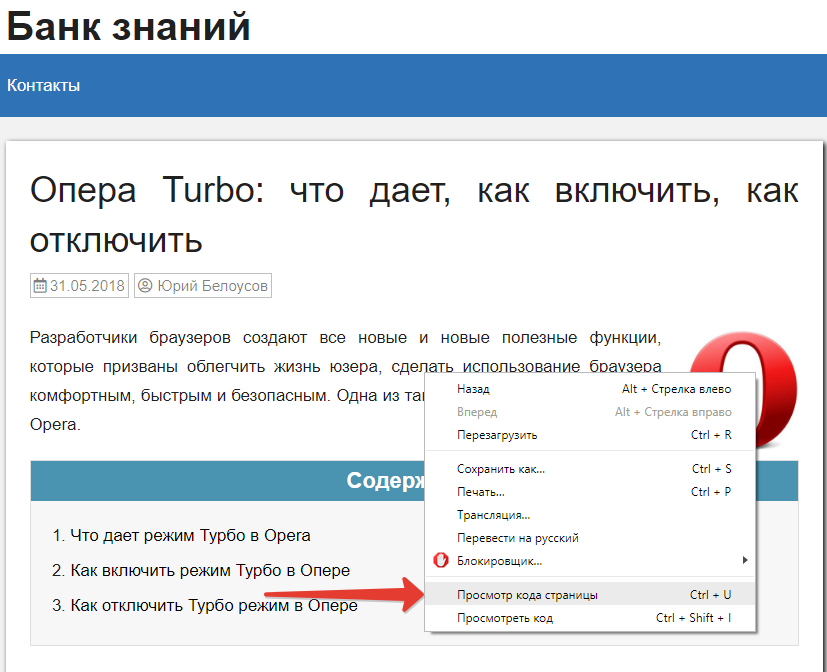
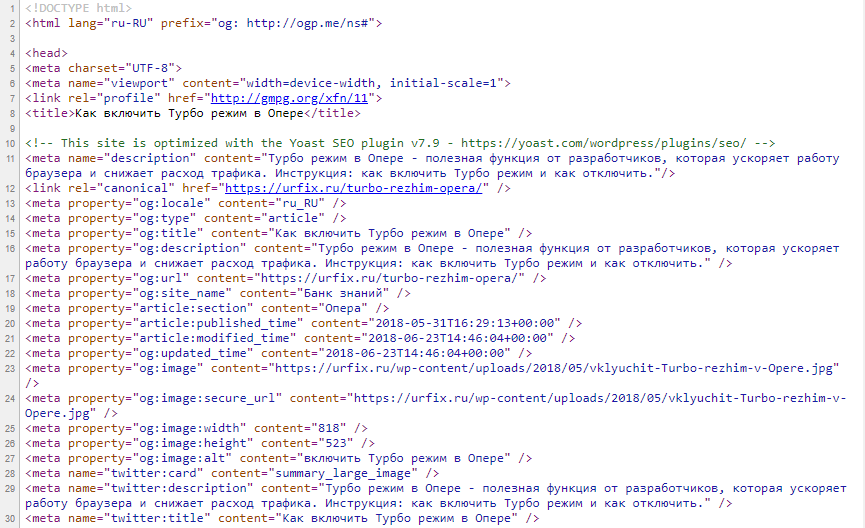
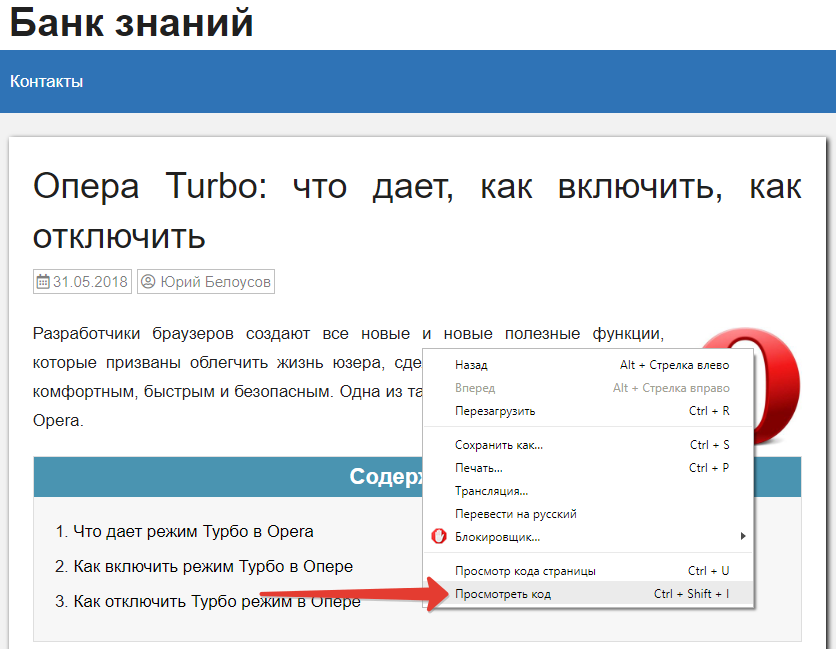
 Просмотр исходного кода в браузере Opera
Просмотр исходного кода в браузере Opera Просмотр исходного кода сайта в Google Chrome
Просмотр исходного кода сайта в Google Chrome Просмотр кода сайта в Mozilla Firefox
Просмотр кода сайта в Mozilla Firefox Просмотр исходного кода веб-страницы в IE
Просмотр исходного кода веб-страницы в IE
